일반적으로 PC를 사용하게되면 사용자가 멀티미디어를 실행하기 위한 비디오, 오디오, 그래픽, 게임, 프로그램등을 실행하기 위한 다이렉트X(DirctX)를 설치해야하며 게임, 미디어등을 구동하기 위한 필수 응용프로그램입니다.
윈도우 운영체제에서 특정 프로그램이나 게임등을 실행하기 위해서 다이렉트x 를 설치해 주어야 하며 윈도우10 버전의 경우 항상 최신버전을 유지하게 되지만 설치가 되지않았다면 마이크로소프트 런타임 소프트웨어 DirctX 최신버전을 수동으로 설치가 가능합니다.
최근 버전인 윈도우10 사용자는 자체적으로 다이렉트X 를 지원하며 주기적으로 업데이트가 진행이 되지만 사용자 컴퓨터 환경에 맞게 최신버전을 수동으로 설치하기 위한 경로및 버전 확인방법에 대해서 살펴보고자 합니다.
1. 다이렉트x 공식홈페이지
위에서 언급한것과 같이 마이크로소프트 공식홈을 통해서 다운로드센터에서 내려받기가 가능하며 경로가 복잡하므로 아래와같이 구글에서 '다이렉트x' 를 검색하여 최종 사용자 런타임 웹 설치 관리자로 바로 접속이 가능합니다.
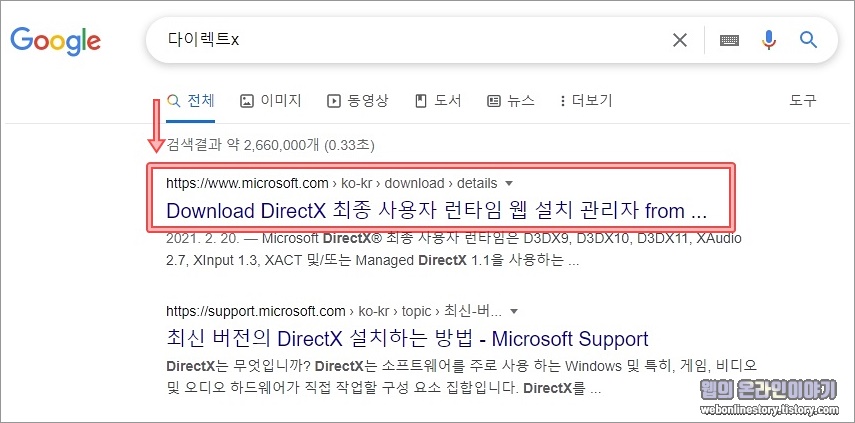
2. 마이크로소프트 다운로드센터
아래와같이 다운로드센터 홈페이지로 바로 진입이 가능하며, 하단에 DirectX 최종 사용자 런타임 웹 설치 관리자 페이지를 통해서 '다운로드' 버튼을 누르고 최신버전을 내려받을수가 있답니다.
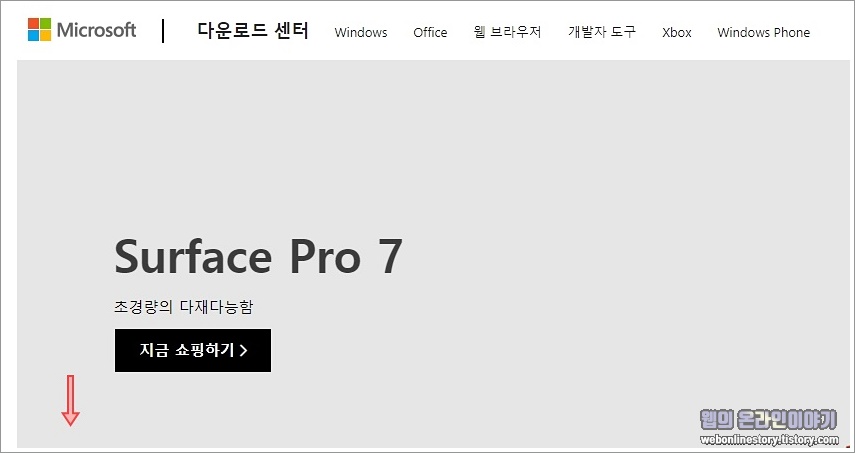

3. DirectX 설치 시작
내려받은 dxwebestup 셋업파일을 더블클릭하여 설치를 시작할수가 있답니다. 참고로 윈도우7 버전 이상이라면 DirectX 최종 사용자 런타임 최신버전을 설치해야하며, 그 이하의 버전이라면 9.0C 런타인 버전을 설치해야 합니다.
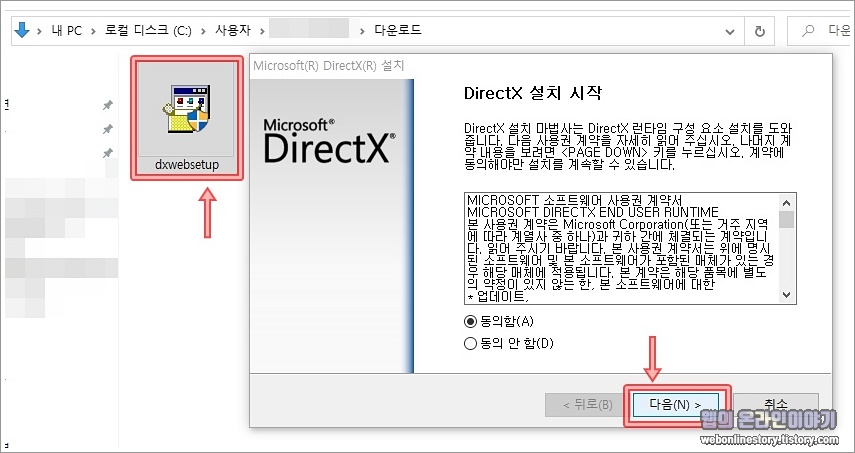
4. 다이렉트x 버전확인
DirectX는 PC에서 고속 멀티미디어 및 게임을 구동하게 되는 핵심적인 윈도우 기술로, '윈도우키 우클릭 > 실행(R) > dxdiag' 명령어를 입력하여 진단도구를 불러옵니다.
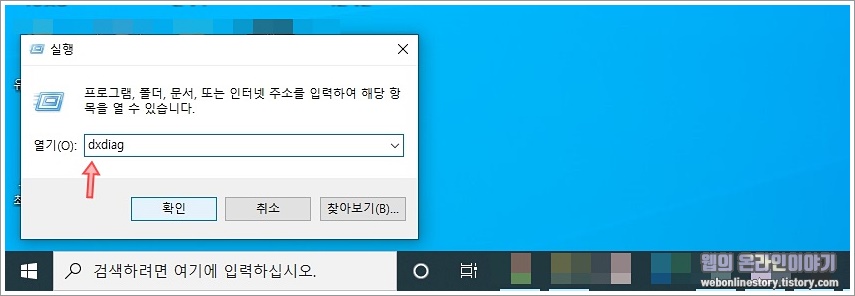
5. 진단도구 실행하기
아래와같이 DirectX 진단도구 대화상자를 불러오고 시스템 정보에서 하단을 보게되면 DirectX 버전으로 사용자 컴퓨터에 설치된 최신버전 확인이 가능합니다.
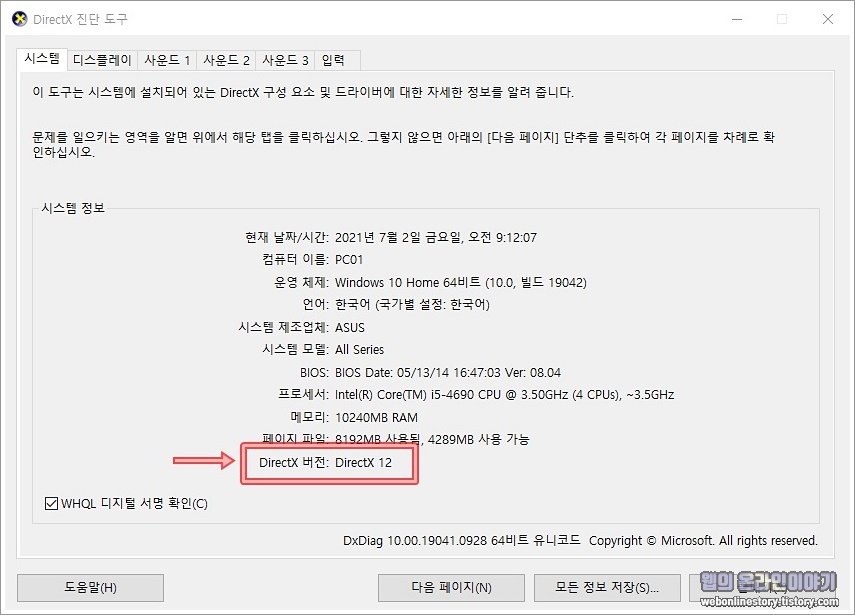
위처럼 마이크로소프트 다운로드센터 홈페이지를 통해서 다이렉트X 최신버전 설치가 가능하지만, 멀티미디어, 게임 홈페이지에서도 구동을 위해서 경로를 알려주기도 하며 최신버전 설치파일을 제공하기도 합니다.








최근댓글